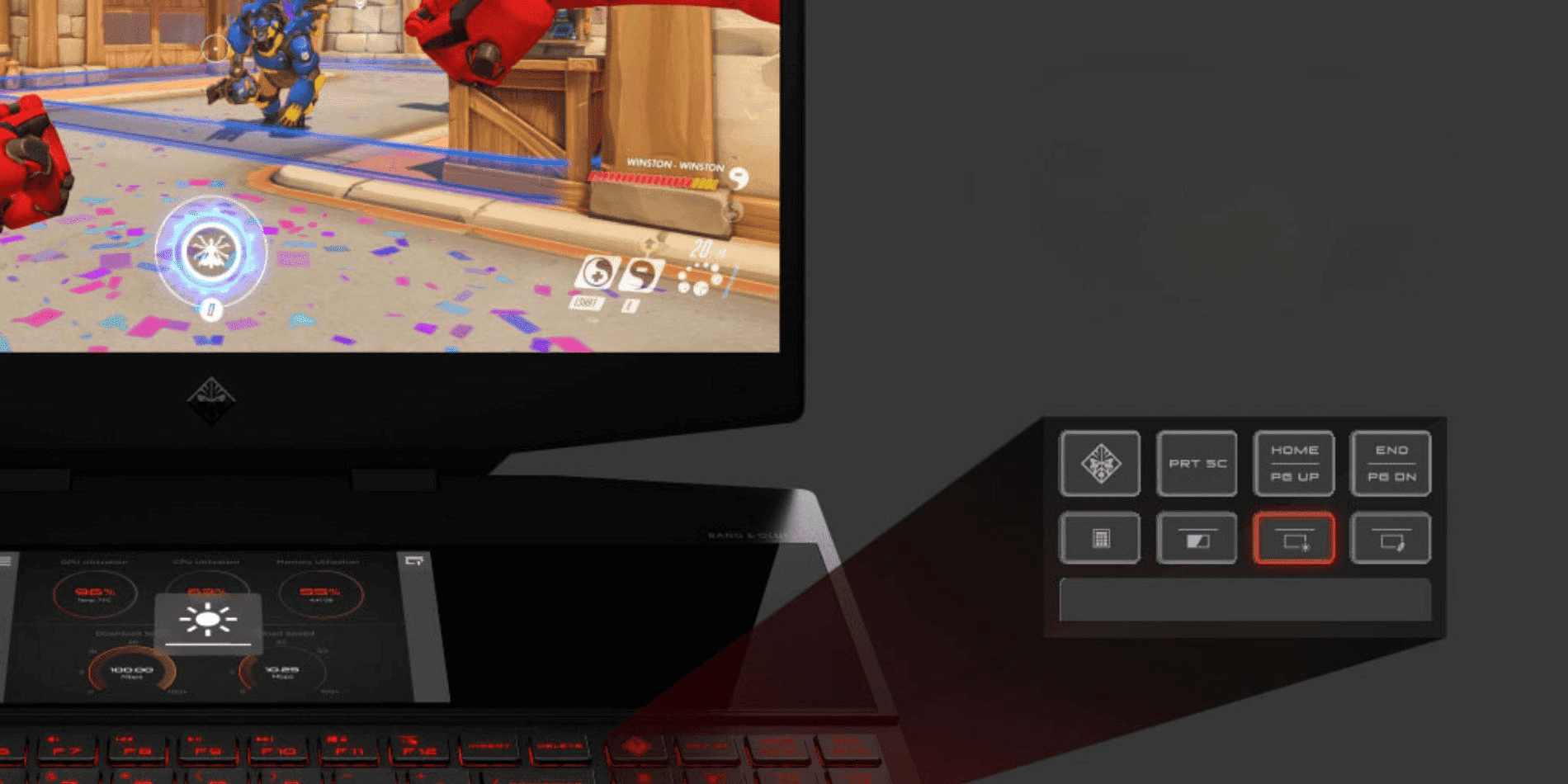Gracias por visitar la tienda de ARGENTINA HP
-
Contáctenos
CONTACT USChatea sobre tu compraAsesoría de productosEnvíanos tus comentarios Nos importa tu opinión!
- Mi cuenta
¿Por qué mi notebook está tan lenta y cómo puedo solucionarlo?


La era digital nos ha convertido en monstruos necesitados de gratificación instantánea que tienen cero tolerancia a los tiempos de carga y procesamiento prolongados de nuestras computadoras. Esperamos que los aparatos tecnológicos, que tan caros nos salieron, den la talla para la vida tan acelerada que llevamos; pero la realidad es que con el tiempo, las ralentizaciones en esos dispositivos son inminentes.
Tanto en nuestros smartphones como en nuestras notebooks, las ralentizaciones pueden ocurrir por una serie de razones que tal vez no tengan nada que ver con la forma en la que usamos nuestros dispositivos. Sea que estemos lidiando con tecnología ya vieja o que el hardware esté fallando, lograr diagnosticar la causa de la ralentización de nuestros aparatos es el primer paso para encontrar una solución.
Antes de que empieces a romperte la cabeza preguntándote "¿por qué mi notebook está lenta?" vamos a desglosar muchas de las causas comunes de ralentización, y las soluciones que podrían hacer que tu computadora vuelva a funcionar de manera normal. No hay nada más frustrante que tu dispositivo se ponga lento, o que las aplicaciones o programas se traben y se cierren inexplicablemente (crash). Una computadora lenta puede interrumpir tu ritmo de trabajo y poner en riesgo tu productividad si uno solo de los programas que estás usando deja de funcionar.
Si has notado que tu computadora toma tiempo en procesar los múltiples comandos que querés que ejecute al mismo tiempo, probablemente sea hora de que descubras cómo acelerar la capacidad de procesamiento de tu dispositivo.
- ¿Por qué mi notebook se puso tan lenta?
- ¿Cómo puedo arreglar una notebook lenta?
- 1. Reiniciá tu computadora
- 2. Verificá las actualizaciones
- 3. Eliminá programas y archivos antiguos
- 4. Utilizá el almacenamiento en la nube
- 5. Revisá que tu computadora no tenga virus
- 6. Cambiá la RAM de tu computadora
- 7. Cambiá el disco duro
- 8. Supervisá tus hábitos de Internet
¿Por qué mi notebook se puso tan lenta?
Causa de ralentización # 1: Tu computadora tiene un encendido saturado
Es de lo más normal descargar programas en la notebook. De hecho, esa es probablemente la razón por la que invertiste en una computadora en primer lugar. Las notebooks ofrecen la ventaja de ser portátiles y livianas, con lo que es fácil llevar todas tus canciones, aplicaciones, fotos y archivos favoritos a donde quiera que vayas. Sin embargo, cada vez que descargás un nuevo programa, se une a la batalla por un espacio en los programas que procesa tu computadora cuando la encendés.
A menos de que hayas desmarcado manualmente la casilla para deshabilitar el inicio automático de un programa en cada encendido, es probable que el inicio de tu computadora esté obstruido con demasiadas aplicaciones que se inician todas al mismo tiempo. Por querer tener todos los programas listos cada que encendés la computadora, ocurre lo contrario y tenés que esperar el doble mientras tu computadora lucha por cargar todo lo que tiene que aparecer en la pantalla de inicio.
Solución rápida: reducí el protocolo de inicio a solo los programas necesarios. Abrí todo lo demás solo cuando lo necesites.
Causa de ralentización # 2: Tu computadora ya no tiene memoria disponible
Saber cuánta RAM (memoria de acceso aleatorio) tiene tu notebook es información valiosa para que puedas evaluar correctamente qué programas tiene tu computadora margen de ejecutar.
Mientras más RAM tiene, más capacidad tiene para ejecutar programas que consumen mucha memoria como Adobe Photoshop e Illustrator. Los signos de que tu computadora tiene poca memoria incluyen un procesamiento increíblemente lento cuando hay más de un programa abierto. La mayoría de las computadoras modernas manejan muchas tareas a la vez sin perder el ritmo de trabajo, pero las computadoras anticuadas o con mucho uso no pueden manejar varios programas que consumen gran cantidad de memoria y que se ejecutan al mismo tiempo.
Incluso si no estás realizando varias tareas a la vez de forma activa, es posible que varios programas se ejecuten en segundo plano, lo que ralentizará el rendimiento de tu notebook. Estos programas podrían ser desde antivirus que realizan sus análisis hasta Dropbox que sincroniza tus archivos desapercibidamente.
Solución rápida: deberías verificar el estado del uso de la memoria de tu notebook. Accedé al administrador de tareas de tu computadora presionando CTRL + ALT + SUPR, y en la pestaña de procesos, podrás ver qué programas están acaparando la RAM de tu computadora. Decidí cómo usar tu RAM para varios proyectos mientras realizás varias tareas al mismo tiempo.
Causa de Ralentización # 3: Tu notebook tiene un virus
Cada vez que nuestras computadoras comienzan a comportarse fuera de lo común, asumimos de inmediato que hay programas informáticos maliciosos (malware) que han infectado nuestro valioso dispositivo. Aunque a veces exageramos al pensar eso, otras veces nuestras sospechas están justificadas. El malware está diseñado para corromper los procesos informáticos, logrando así ralentizar todo en tu computadora.
Los muchos signos de una notebook infectada incluyen:
- Programas que se abren y se cierran por sí mismos
- Pantalla azul
- Disco duro con mucho uso lleno de archivos sospechosos
- Mayor cantidad de ventanas emergentes (pop-ups)
- Ralentización repentina
Solución rápida: Ejecutá escaneos de virus y malware para encontrar y eliminar cualquier cosa sospechosa.
Causa de ralentización # 4: Tu laptop es demasiado vieja
Un buen equipo de tecnología puede costar varios miles de pesos, por lo que es justo que esperemos que nos duren muchos años.
Sin embargo, con los grandes gigantes tecnológicos como Apple que revelan abiertamente que ralentizan intencionalmente los dispositivos viejos para impulsar a los consumidores a actualizarse a modelos más nuevos, la obsolescencia de la tecnología es una realidad desafortunada de la era digital. Las computadoras que ejecutan Windows XP, Vista o incluso Windows 7 generalmente funcionan mucho más lento que sus sucesores más contemporáneos como notebooks con Windows 8 y Windows 10.
Con el rápido desarrollo de las computadoras modernas, los sistemas operativos más antiguos simplemente no pueden mantenerse al día con las muchas actualizaciones que la mayoría de tus aplicaciones favoritas requieren para funcionar. A nadie le gusta quedarse atrás, por lo que puede que sea el momento de considerar cambiar a una notebook más nueva.
Solución rápida: buscá una notebook nueva de una empresa confiable y asequible como HP®.
Causa de ralentización # 5: El disco duro de tu computadora está lleno
Pensá en tu disco duro como una heladera. Aunque te gustaría atascarla con delicias y botellas de cerveza o vino, en la práctica no funciona así.
Si la heladerar está a tope, sacar algo de él resultaría casi imposible sin que las cosas se rompan y se caigan.
Tu disco duro es igual en cierto sentido. Si está demasiado lleno, encontrarás que obtener lo que necesitás puede llevar demasiado tiempo e implicar demasiado trabajo. Cuando descargás e instalás programas, archivos, fotos y extensas bibliotecas de música en tu computadora, todo se guarda en tu disco duro.
Cuando tu disco duro esté lleno en alrededor de un 90 %, tu computadora podría funcionar hasta un 50 % más lentamente de lo que funciona con su velocidad original. Ese es el momento para liberar espacio en el disco duro.
¿Necesitás verificar el estado de la capacidad de tu disco duro? Abrí el "Explorador de archivos", al que podés acceder rápidamente haciendo clic en la tecla de Windows y la tecla E. Hacé clic en "Esta PC" que se encuentra en el panel izquierdo para ver el almacenamiento aún disponible en Windows (C:).
Solución rápida: eliminá los archivos que no necesitás, o trasladalos de tu notebook a otro medio de almacenamiento, como la nube o una unidad externa.
Causa de ralentización # 6: El navegador de tu computadora está sobrecargado
Ya sea que uses tu notebook para trabajar o para jugar, dependés de tu conexión a Internet para pasar esos largos días.
Sin embargo, es posible que sean tus hábitos de navegación por Internet los que estén ralentizando tu notebook. Dado que no operamos con una sola idea en la mente, manifestamos nuestros muchos pensamientos e ideas con cada pestaña que abrimos en nuestro navegador.
Antes de que te des cuenta, tenés 12 páginas abiertas en tu navegador. Algunas reproducen un video de YouTube, otras tienen contenido que se actualiza automáticamente y otras ya ni te acordás por qué las abriste.
Cuando tu navegador está sobrecargado con varias pestañas, la computadora deja de funcionar adecuadamente porque batalla por lograr demasiadas cosas al mismo tiempo.
Lo mismo pasa con los navegadores con demasiados complementos y extensiones que acaparan silenciosamente el rendimiento de la computadora porque pasan desapercibidos, mientras vos, por tu parte, te estresás preguntándote por qué tu notebook es tan lenta.
Solución rápida: cerrá esos navegadores. Andá a tu historial de navegación y eliminá las cookies de la computadora y también los elementos almacenados en caché para aumentar aún más la velocidad de la notebook.
¿Cómo puedo arreglar una notebook lenta?
Por confusa que sea la tecnología, no es necesario ser un mago para descubrir cómo arreglar la lentitud de tu notebook, y no necesitás pagar una tonelada de dinero para que alguien más la arregle.
Desde las formas más sencillas de resolver el problema, hasta cambios en el equipo que impliquen un gasto un poco mayor, te daremos un resumen de las muchas formas de recuperar el rendimiento de tu notebook para que vuelva a la velocidad máxima.
1. Reiniciá tu computadora
Tener la capacidad de poner las computadoras en modo de reposo es una de las muchas bendiciones que aman sus usuarios frecuentes. Poder simplemente cerrar la pantalla y dar por concluido el día da paz y satisfacción. Sin embargo, esta conveniencia hace que las notebooks nunca se apaguen.
Apagar tu computadora y volver a encenderla tiene muchos beneficios de rendimiento que podrían aumentar su productividad en lugar de obstaculizarla. Si no te acordás de la última vez que apagaste la computadora por completo, probablemente sea hora de hacerlo.
Adquirir el hábito de apagar tu computadora cuando termina el día podría aumentar en gran medida su velocidad de procesamiento continuo.
2. Verificá las actualizaciones
Si sos el tipo de usuario que constantemente hace clic en el botón "Recordarme mañana" cuando su sistema operativo lo alerta sobre nuevas descargas disponibles, puede ser que tu notebook lleve semanas o meses esperando una actualización de software.
Es cierto que las actualizaciones de Windows son molestas y pueden tardar varios minutos en completarse, pero son esenciales para la salud de tu computadora. Si tu computadora te alerta sobre nuevas actualizaciones, es por una razón, por lo que te conviene hacerlas tan pronto como aparezcan esas alertas.
¿No estás seguro de si tu notebook con Windows 10 necesita una actualización?
- Verificá el estado accediendo al menú Inicio y haciendo clic en el engranaje de configuración en la esquina izquierda.
- Dentro del menú de configuración, seleccioná “Configuración de actualización y seguridad” y “Actualización de Windows”.
3. Eliminá programas y archivos antiguos
Si has tenido tu computadora durante algunos años y el uso que le das ahora es diferente al de antes, es probable que tengas una gran cantidad de programas olvidados y sin usar en el escritorio que están acumulando polvo virtual.
No hay mejor ejemplo de esto que las computadoras de los universitarios recién graduados, o los que recientemente han cambiado de trabajo o incluso de carrera. Tu computadora ha pasado junto contigo esos años de arduo trabajo y dedicación.
Aligerá la carga de tu computadora purgando todos los programas y archivos a los que ya no les das uso. Esto ayudará a liberar espacio en el disco duro y con eso lograr una rápida mejoría en la calidad de rendimiento de tu computadora.
4. Utilizá el almacenamiento en la nube
La Chromebook HP es una prueba firme de que el futuro del almacenamiento de archivos está en la nube. Google, Apple y Microsoft tienen sus propios servicios en la nube que permiten almacenar documentos, fotos y bibliotecas de música, de manera intangible.
El almacenamiento en la nube es la alternativa perfecta para los usuarios que tienen poco espacio de almacenamiento en su computadora. No solo podrás liberar espacio en tu computadora, sino que te preocuparás menos por la cantidad de información que estás almacenando si estás respaldado por un servidor virtual.
5. Revisá que tu computadora no tenga virus
Puede haber spyware (softwares espías), adware (softwares publicitarios), malware y otras formas de virus informáticos entre los posibles culpables de la ralentización de tu computadora. Si tu computadora experimenta un crash repentino o una ralentización del procesamiento inexplicable, puede que esté siendo víctima de un virus desagradable.
Antes de asumir lo peor, ejecutá un análisis antivirus para detectar cualquier actividad sospechosa. La mayoría de las computadoras con Windows 10 vienen equipadas con protección antivirus de Microsoft que aborda:
- Protección contra virus, malware y spyware, y su eliminación
- Protección durante el encendido
- Protección basada en la nube
- Inspección de la red
Si tu computadora ejecuta un sistema operativo diferente, Bitdefender Antivirus y Norton AntiVirus ofrecen ofertas básicas que podrían evitarte a ti y a tu computadora el pasar por una gran angustia.
6. Cambiá la RAM de tu computadora
Lo creas o no, si has tenido tu computadora por más de dos años, es posible que debas cambiar su memoria. La realidad de las computadoras modernas es que tienden a ralentizarse después de unos años de uso.
Las notebooks con mucho uso pueden comenzar a mostrar signos de ralentización a los dos años, y eso se debe en gran medida a que la RAM está constantemente activa.
Para determinar cuánta RAM necesitás, primero debés considerar cuáles son tus hábitos y necesidades de uso. ¿Pasás la mayor parte de tu tiempo viendo videos, jugando, navegando, editando fotos o completando tareas comerciales?
En la mayoría de los casos, 8 GB de RAM deberían ser suficientes para todo lo anterior, pero si querés la garantía de un procesamiento veloz, considerá mejor 16 GB o 32 GB de RAM.
7. Cambiá el disco duro
El disco duro es el hogar de todos los datos que guardás en tu notebook. Cuando la gente habla del almacenamiento de una computadora, se refiere al disco duro. Si no liberás espacio en el disco duro con frecuencia, el rendimiento de tu computadora puede sufrir un gran impacto, y por tanto funcionar cada vez más lento cuanto más lo uses y cuánto más continúes guardando información en él.
En lugar de tener que decidir entre qué información conservar y de cuál deshacerte, considerá cambiar tu disco duro por una unidad de estado sólido (SSD) más potente. La mayoría de las computadoras modernas vienen con SSD incorporado, pero a otras más antiguas se les puede reemplazar el hardware interno para conseguir mayor capacidad de almacenamiento.
8. Supervisá tus hábitos de Internet
¿Te has dado cuenta de algún mal hábito que tengas cuando navegás en Internet? Tal vez abrís varias páginas de tu navegador con varias pestañas inundando cada ventana. Tal vez seas culpable de hacer clic en contenido sospechoso que fue irresistiblemente tentador.
Cualesquiera que sean tus hábitos, puede ser útil para tu notebook que controles tu comportamiento a la hora de navegar. En lugar de mantener abiertas docenas de pestañas durante días, utilizá marcadores para poder guardar esas páginas para más adelante.
Instalá un bloqueador de anuncios (ad-blocker) para eliminar cualquier anuncio infectado con malware que pueda aparecer mientras navegás. Hay varias formas de navegar por la web de forma segura, y el hábito de supervisar el rendimiento de tu computadora puede mejorar tu experiencia integral.